Es gibt eine nicht gerade kleine Zahl an Leuten, die große Fans von sogenannten Ambient Sounds sind. Letztlich sind das nichts anderes, als die deutsche Übersetzung hergibt: Umgebungsgeräusche. Diese Geräusche im Hintergrund sollen dabei helfen, Ablenkungen zu vermeiden. Was zunächst widersprüchlich klingt, hilft aber vielen, die sonst herrschende Stille im (Home-)Office im zu beseitigen oder eher ablenkende Musik und störende Straßengeräusche zu übertönen. Klassische und oft genutzte Hintergrundgeräusche sind gängige Naturgeräusche wie Regenschauer, Gewitter, Wind oder auch eine Feuerstelle. Für Interessierte gibt es eine ganze Reihe an kostenlosen, kostenpflichtigen und im Abonnement zu habende Apps für alle Plattformen. Nutzer, die auf iOS 15 aktualisiert haben, benötigen diese unter Umständen nun aber gar nicht mehr, denn Apple hat eine entsprechende Funktion direkt in die neuste iOS-Iteration implementiert.
Allerdings hat Apple den Hintergrundgeräuschen keine eigene App spendiert oder diese zum Beispiel in die Music-App oder ins Kontrollzentrum integriert, sondern recht tief im System versteckt; genauer gesagt in den Bedienungshilfen des Systems. Macht Apple im Übrigen ganz gerne, denn eine Vielzahl an interessanten Funktionen verstecken sich dort – schaut zum Beispiel mal hier, hier oder hier. Um in die Einstellungen zu den Hintergrundgeräuschen zu gelangen, müsst ihr euch in den Systemeinstellungen von iOS durch die Menüs „Bedienungshilfen → Audio/Visuell → Hintergrundgeräusche“ klicken:
Dort könnt ihr nun die Hintergrundgeräusche aktivieren, zur Auswahl stehen drei verschiedene Rauschgeräusche und mit Regen, Ozean und Fluss drei Wassergeräusche. Im Vergleich zu den einschlägigen Apps eine eher rudimentäre Auswahl, für den ein oder anderen aber sicherlich bereits ausreichend. Außerdem könnt ihr die Lautstärke anpassen und festlegen, ob und wie laut die Geräusche auch bei der Wiedergabe von Medien wiedergegeben werden oder im Sperrzustand gestoppt werden soll. Wichtig für den, der auf sein Datenvolumen achten muss: Die Soundfiles werden erst bei erstmaliger Aktivierung auf euer Gerät heruntergeladen.
Das die Nutzung des Features aber recht unproduktiv ist, weiß auch Apple – und so gibt es nach der initialen Einrichtung einen schnelleren Weg über das Kontrollzentrum. Dort findet ihr nach der Einrichtung einen neuen Punkt namens „Hören“ vor, den ihr als Schaltfläche dem Kontrollzentrum hinzufügen könnt. Dieses lässt sich aus jeder App heraus mit einem Wisch aufrufen; per Tap auf den neuen „Hören“-Button öffnet sich ein kleines Overlay, welches flott den Wechsel des Geräusches und Justierung der Lautstärke erlaubt. Wollt ihr die Hintergrundgeräusche einfach nur ein- oder ausschalten, reicht bereits ein Klick auf das Symbol am unteren Bildschirmrand:
Für Tüftler wiederum hat Apple der Kurzbefehle-App auch neue Aktionen spendiert, mit denen ihr das gewünschte Geräusch und die Lautstärke festlegen und zwischen an/aus umschalten könnt. Einen solchen Kurzbefehl könnt ihr dann entweder als Icon auf euren Homescreen legen oder in weiteren Shortcuts oder Automationen in iOS nutzen. Einen rudimentären Beispiel-Kurzbefehl findet ihr hinter diesem iCloud-Link: Der schnell zusammengeklöppelte Shortcut macht in Wahrheit absolut nichts anderes, als das gewünschte Geräusch abzufragen und dann zwischen an und aus umzuschalten. Sicherlich noch Optimierungsbedürftig, da die Abfrage eben auch bei Deaktivierung erfolgt – wenn ihr einen Favoriten habt, ist das ganze etwas nützlicher. Einfach mal ausprobieren.
![Techgedöns [tɛçgədøːns] Techgedöns [tɛçgədøːns]](https://tchgdns.de/wp-content/themes/tchgdns/images/header.png)

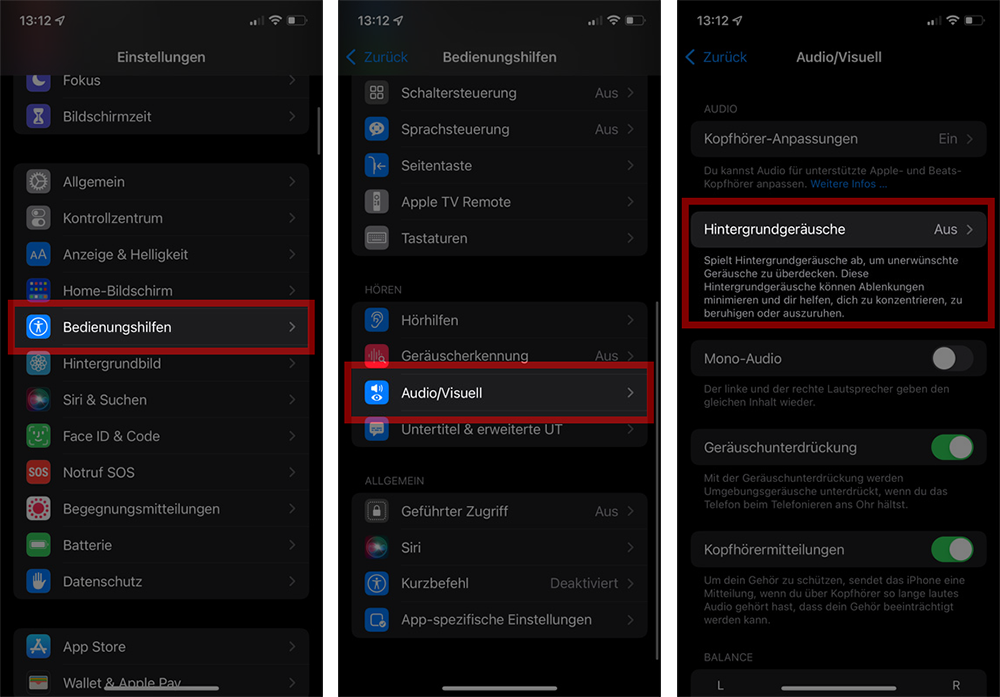

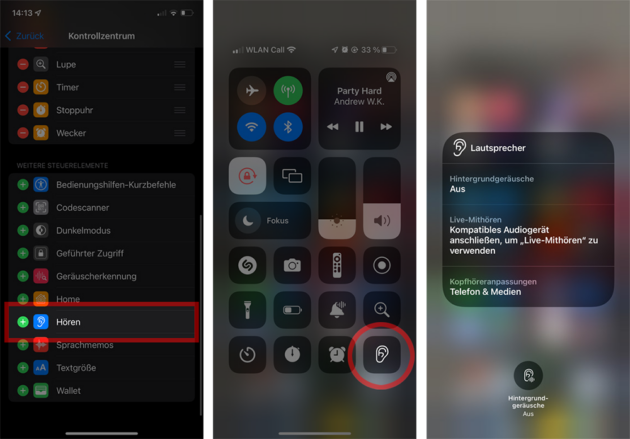
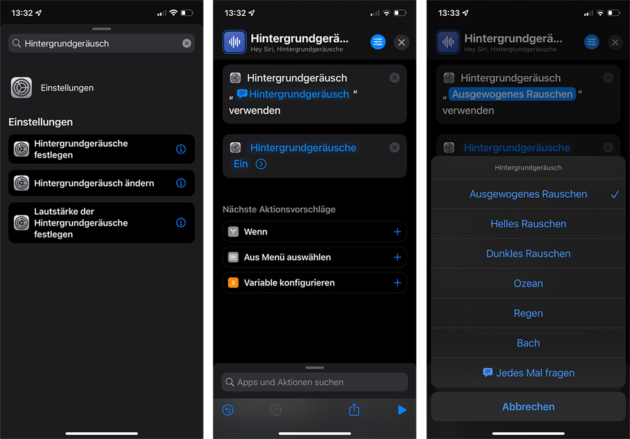

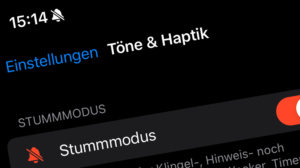


Schreibe den ersten Kommentar